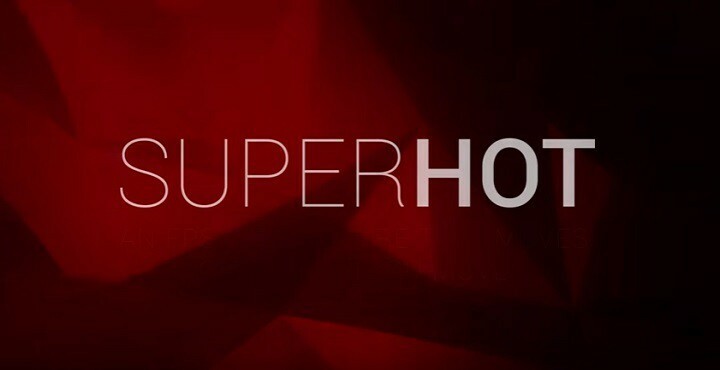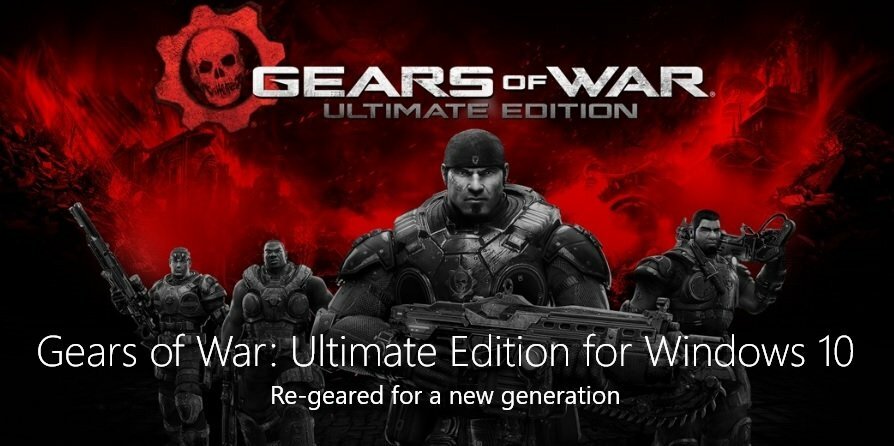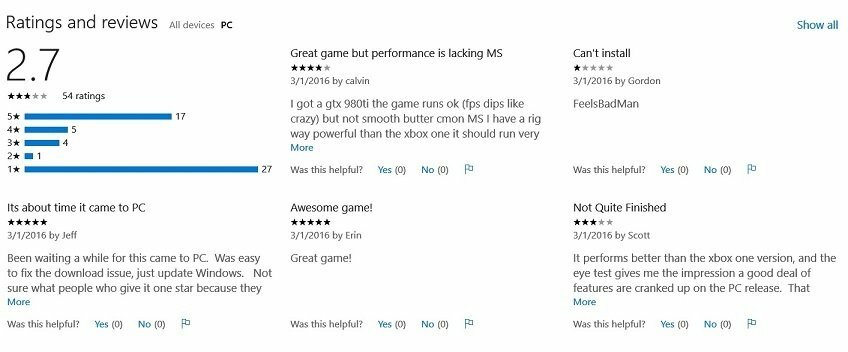- Проблеми са ОпенГЛ-ом често су резултат неправилне оптимизације управљачких програма на рачунару.
- Ако тражите неке брзе начине за решавање ОпенГЛ грешака у оперативном систему Виндовс 10, погледајте савете у наставку.
- Посетите ово Одељак за игре такође. Садржи мноштво корисних рецензија, водича, свежих вести и трикова.
- Да бисте лако заобишли сличне проблеме, не устручавајте се да их боље погледате Чвориште за грешке у оперативном систему Виндовс 10.

- Преузмите алатку за поправак рачунара Ресторо који долази са патентираним технологијама (патент доступан овде).
- Кликните Покрените скенирање да бисте пронашли проблеме са Виндовсом који би могли да узрокују проблеме са рачунаром.
- Кликните Поправи све да бисте решили проблеме који утичу на сигурност и перформансе рачунара
- Ресторо је преузео 0 читаоци овог месеца.
Виндовс 10 је одличан оперативни систем и упркос свим главним побољшањима која је добио, и даље долази са неким проблемима и грешкама.
Корисници су пријавили проблеме са ОпенГЛ-ом, заостајање у ФПС-у и графичке картице као један од њих. Међутим, постоји неколико ствари које можете учинити да бисте решили ове проблеме.
Прилично било који ОпенГЛ грешка је узрокован недостатком оптимизације управљачких програма за Виндовс 10.
То значи да ако водите свој омиљени игре глатко у претходним верзијама оперативног система Виндовс, можда ћете имати проблема са графичком картицом у оперативном систему Виндовс 10. Па, како то можете поправити?
Како могу да поправим ОпенГЛ грешке у оперативном систему Виндовс 10?
- Уклоните управљачке програме екрана и поново инсталирајте најновију верзију
- Инсталирајте најновије управљачке програме за екран у режиму компатибилности
- Покрените СФЦ
- Прилагодите свој рачунар за најбоље перформансе
1. Уклоните управљачке програме екрана и поново инсталирајте најновију верзију

Прва ствар коју бисте требали размотрити је да поново инсталирате најновију верзију екрана возача.
Међутим, имајте на уму да је неопходно одабрати праве верзије управљачких програма на веб локацији произвођача. У случају да одаберете и инсталирате погрешне, то може имати негативан утицај на вашу ПЦ систем.
Ручно ажурирање управљачких програма може довести рачунар у опасност, па вам препоручујемо да преузмете ДриверФик да бисте то учинили аутоматски.

Овај лагани алат чува ваш систем од оштећења преузимањем и инсталирањем одговарајућих верзија управљачког програма сваки пут када вам је то потребно.

ДриверФик
Ажурирајте управљачке програме свог екрана помоћу ДриверФик-а и лако исправите ОпенГЛ грешке. Овај алат је спреман за задатак!
Преузми овде
2. Инсталирајте најновије управљачке програме за екран у режиму компатибилности
- Пронађите назив модела графичке картице и преузмите најновије управљачке програме са веб локације произвођача.
- Када се преузимање заврши, пронађите датотеку за подешавање управљачког програма.
- Кликните десним тастером миша на датотеку за подешавање и одаберите Својства из менија.
- Иди до Компатибилност таб.
- Док сте код Компатибилност таб, пронађите и проверите Покрените овај програм у режиму компатибилности и са падајуће листе изаберите жељени оперативни систем.

- Кликните на дугме У реду и покрените датотеку за подешавање.
3. Покрените СФЦ
Ако неке системске датотеке које ваша игра користи недостају или су оштећене, наићи ћете на доста проблема и грешака, укључујући ОпенГЛ грешке.
Овај проблем можете брзо решити помоћу Провера системских датотека оруђе. Да бисте то урадили, отворите Командна линија као администратор и унесите сфц / сцанннов команда.

Притисните Ентер и сачекајте док систем не заврши поступак скенирања. Поново покрените машину и проверите да ли проблем са ОпенГЛ остаје и даље.
Ако имате проблема са приступом командној линији као администратор, онда боље проучите ово посвећени водич.
наредба сцаннов зауставила се пре него што је процес завршен? Не брините, имамо лако решење за вас.
4. Прилагодите свој рачунар за најбоље перформансе
- Иди на Подешавања > изаберите Информације о рачунару.
- Иди на Напредна подешавања система.
- Изаберите Картица Напредно> Перформансе > кликните на Подешавања.
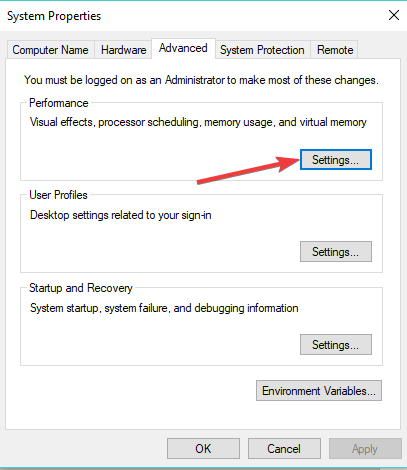
- Проверавати Прилагоди најбоље перформансе.
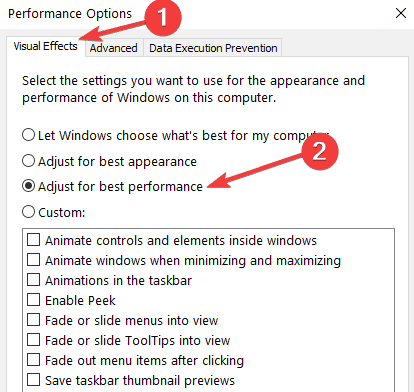
Ако рачунар не усмери довољно ресурса за напајање ваше игре, између осталих проблема могу се појавити и ОпенГЛ.
Дакле, уверите се да су ваша подешавања прилагођена најбољим могућим играчким перформансама.
Не можете да пронађете режим високих перформанси на рачунару са Виндовс 10? Погледајте ово користан водич и решите проблем једном заувек!
Ако имате проблема са отварањем апликације Подешавање, можете и да погледате ово згодан чланак да реши питање.
Као што видите, заостајање у ФПС-у, проблеми са графичком картицом и ОпенГЛ у оперативном систему Виндовс 10 узроковани су некомпатибилношћу управљачких програма са оперативним системом Виндовс 10.
За више информација о теми ФПС-а и другим потенцијалним поправцима, можете и да погледате ово посвећени водич.
Ако вам ова решења нису решила проблеме, мораћете да сачекате да произвођачи хардвера издају нове скупове управљачких програма оптимизованих за Виндовс 10.
За више предлога или питања потражите одељак за коментаре у наставку.
 И даље имате проблема?Поправите их помоћу овог алата:
И даље имате проблема?Поправите их помоћу овог алата:
- Преузмите овај алат за поправак рачунара оцењено одличним на ТрустПилот.цом (преузимање почиње на овој страници).
- Кликните Покрените скенирање да бисте пронашли проблеме са Виндовсом који би могли да узрокују проблеме са рачунаром.
- Кликните Поправи све да реши проблеме са патентираним технологијама (Ексклузивни попуст за наше читаоце).
Ресторо је преузео 0 читаоци овог месеца.